Si vous utilisez un compte POP ou IMAP, toutes vos informations Outlook sont stockées dans un fichier de données Outlook, également appelé fichier de dossiers personnels (.pst). En outre, vous pouvez utiliser un fichier de données Outlook pour sauvegarder vos messages ou stocker vos anciens éléments afin de limiter la taille de votre boîte aux lettres.
Par défaut, lorsque vous utilisez les outils de recherche Outlook, Outlook recherche uniquement dans la boîte aux lettres actuelle. La recherche ne porte pas sur les fichiers de données Outlook supplémentaires stockés sur votre ordinateur, sauf si vous étendez la recherche à toutes les boîtes aux lettres.
Il est également possible que vous disposiez d’un fichier de données Outlook si vous utilisez l’archivage automatique avec votre compte de courrier Exchange Server. Cette fonctionnalité est différente du bouton Archiver d’Outlook 2016. Pour plus d’informations, voir Archiver dans Outlook 2016. Pour afficher les paramètres et l’emplacement d’archivage automatique, et obtenir des instructions sur la désactivation de l’archivage automatique, voir Déplacer ou supprimer des éléments plus anciens avec l’archivage automatique.
Rechercher dans un autre fichier de données Outlook
Ouvrir un fichier de données Outlook
Pour permettre à Outlook de rechercher un terme, une phrase ou un expéditeur spécifique dans un fichier de dossiers personnels (.pst), ce fichier doit être ouvert dans Outlook.
-
Dans Outlook sur votre bureau (Outlook 2016, Outlook 2013 ), choisissez Fichier > Ouvrir et Exporter > Ouvrir un fichier de données Outlook.
-
Sélectionnez le fichier de données Outlook que vous souhaitez ouvrir.
-
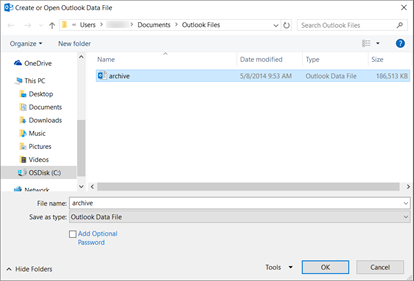
-
Développez le niveau supérieur du fichier de données Outlook dans le volet de navigation Outlook pour afficher les sous-dossiers qu’il contient. Cliquez sur chaque sous-dossier pour afficher son contenu.
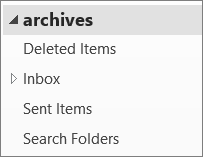
-
Pour rechercher un message spécifique, utilisez les outils de recherche intégrés d’Outlook.
-
Si vous voulez importer les éléments archivés dans votre boîte de réception, suivez les instructions relatives à l’importation d’un fichier .pst.
Où se trouve mon fichier .PST ?
Dans Outlook 2016, Outlook 2013, Outlook 2010, les nouveaux fichiers de données Outlook sont enregistrés par défaut aux emplacements suivants :
-
Windows Vista, Windows 7, 8 et 10 lecteur:\Utilisateurs\utilisateur\Documents\Outlook Files\archive.pst
-
Windows XP lecteur:\Documents and Settings\utilisateur
Dans les versions antérieures d’Outlook, le fichier d’archive est enregistré aux emplacements suivants :
-
Windows 7, 8, 10 et Windows Vista lecteur:\Utilisateurs\utilisateur\AppData\Local\Microsoft\Outlook\archive.pst
-
Windows XP lecteur:\Documents and Settings\utilisateur
Rubriques connexes
Basculer vers un autre profil de messagerie Outlook
Créer un profil de messagerie
Sauvegarder, restaurer ou supprimer des éléments à l’aide de l’archivage automatique
Archiver manuellement des éléments










